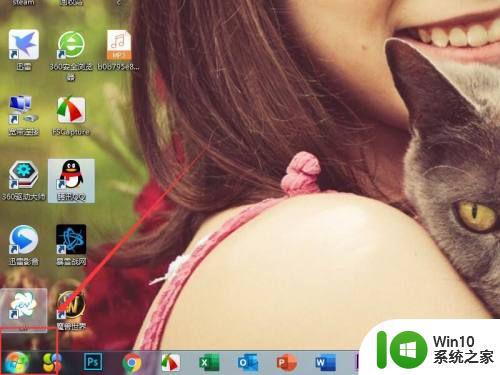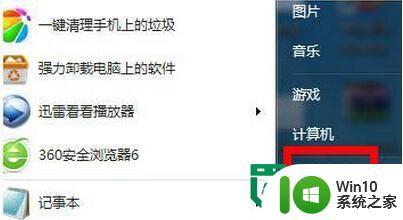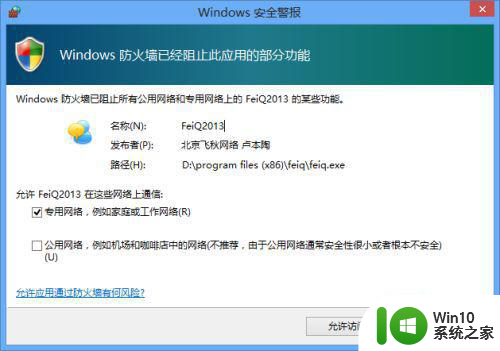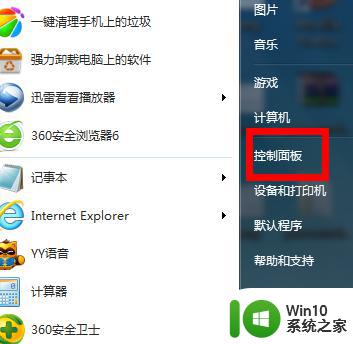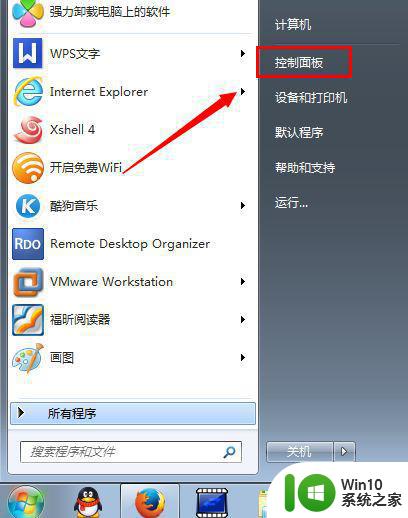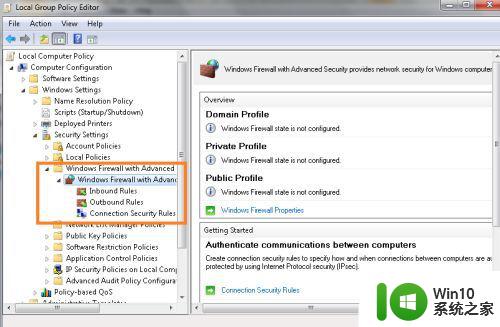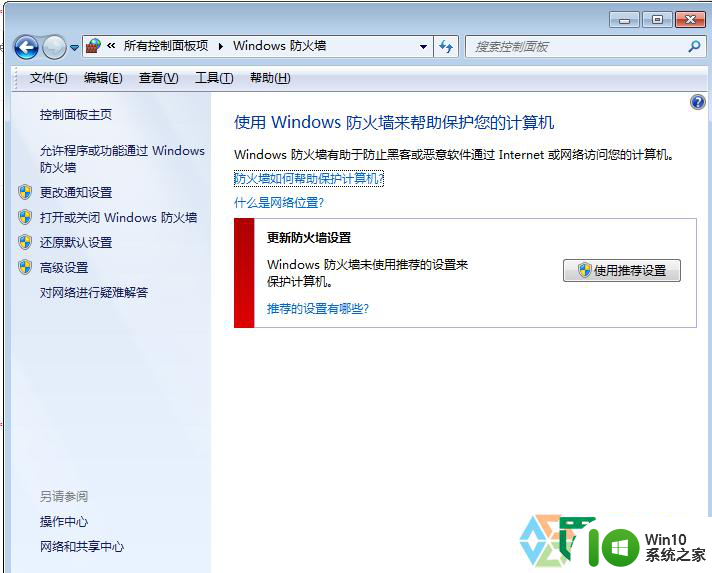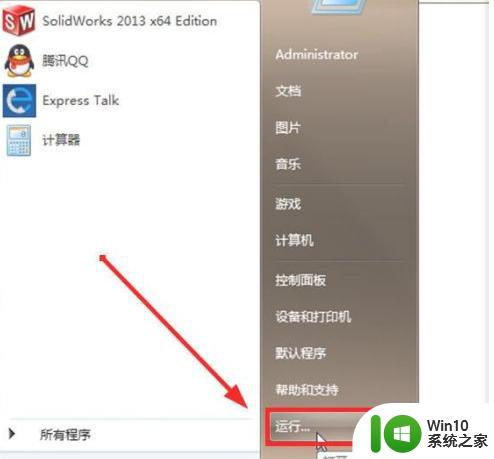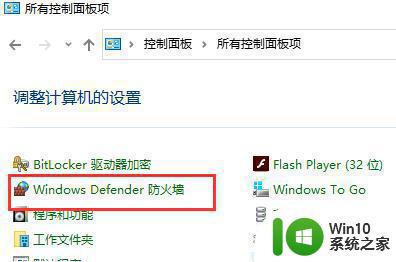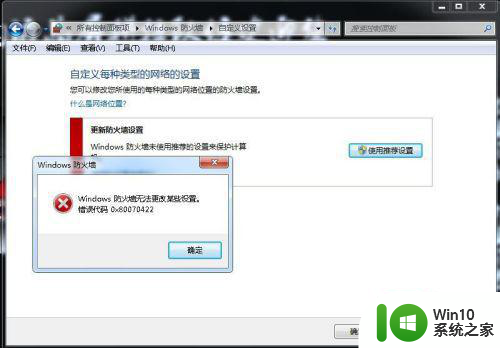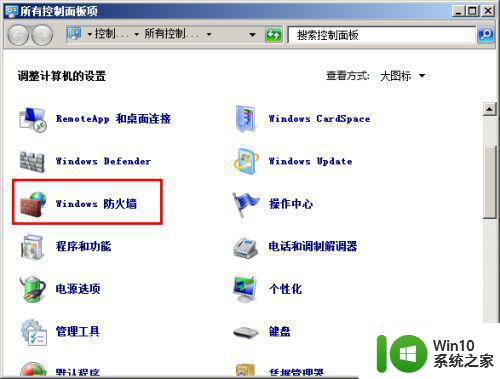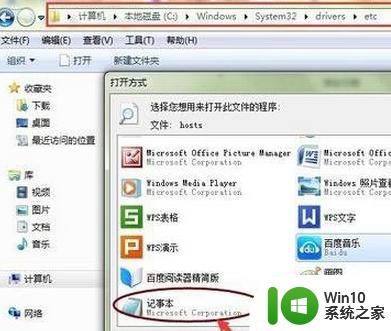win7防火墙设置方法 win7防火墙如何设置
Win7系统自带的防火墙是一种很有用的安全保护工具,它可以帮助我们阻止恶意软件和网络攻击,但是很多用户可能不清楚如何正确设置Win7防火墙,导致系统安全性受到威胁。了解Win7防火墙的设置方法是非常重要的,可以有效提升系统的安全性。接下来我们就来详细介绍一下Win7防火墙的设置方法,帮助大家更好地保护自己的电脑安全。
win7防火墙如何设置:
一、打开控制面板是没错的,点击开始菜单,打开控制面板进入到具体设置页面。
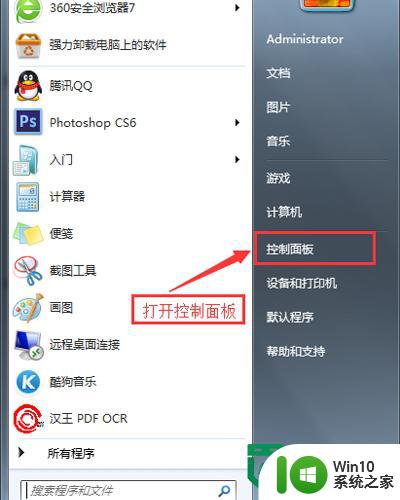
二、进入控制面板设置页面,找到网络状态和任务,点击进入设置页面。
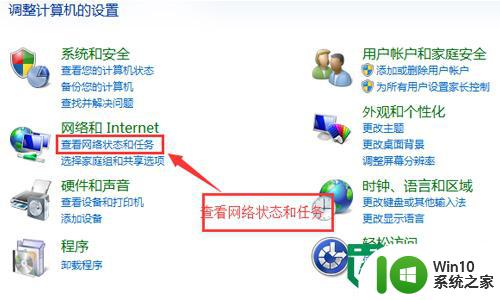
三、在设置页面左下角找到windows防火墙设置按钮,点击进去进行设置。
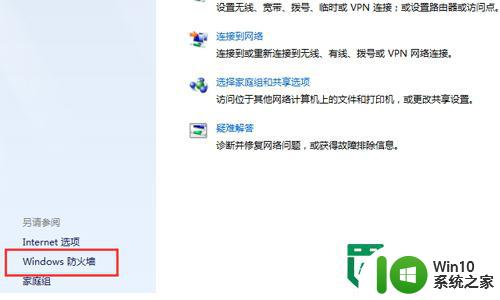
四、在导航栏左侧找到,打开或关闭Windows 防火墙。
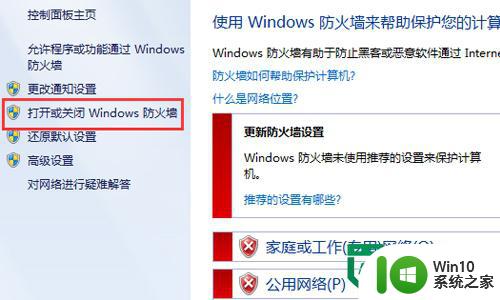
五、根据自己的实际情况,选择关闭或者启用防火墙!
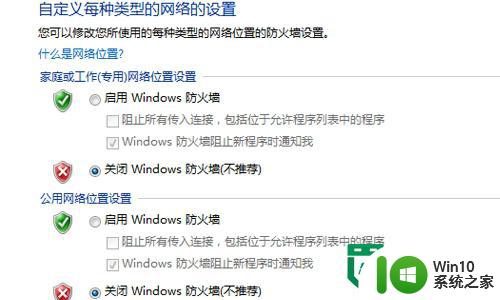
六、我们还可以对防火墙进一步设置,在左侧导航栏选择允许程序或功能通过Windows防火墙,我们可以查看那些程序和功能允许通过防火墙,若我们不想某个程序或功能通过防火墙,我们将前面的√去掉即可。
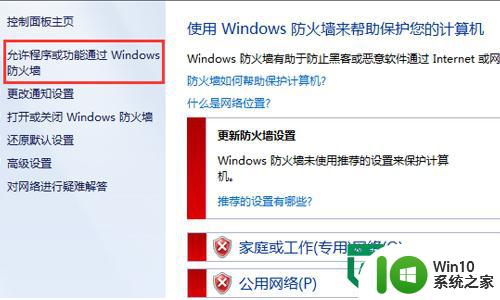
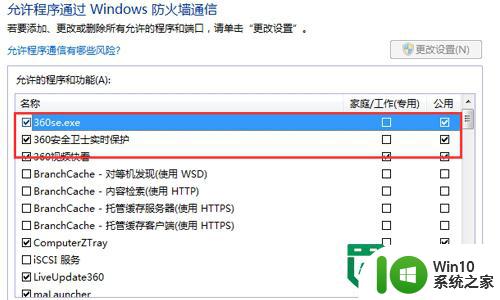
以上就是关于win7防火墙设置方法的全部内容,有出现相同情况的用户就可以按照小编的方法了来解决了。